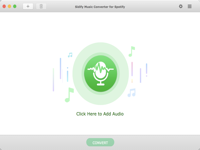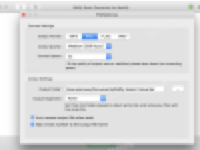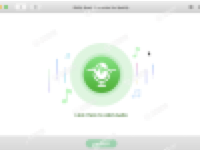Apple Music将基于订阅的音乐流媒体与全球广播式节目以及将艺术家与粉丝联系起来的社交功能相结合。除此之外,Apple Music的图书馆拥有3000万首歌曲 - 与Spotify相同,但精确的曲目列表各不相同。
我可以保存Apple Music以供离线收听吗?你当然可以 !Apple Music可让您保存曲目以便离线收听 - 只要您的设备有足够的空间,您就可以保存尽可能多的歌曲。但请记住:您不会拥有这些文件,也无法在其他任何地方卸载它们。更重要的是!您无法将它们刻录到光盘上,也不能将它们放在未链接到Apple Music帐户的其他设备上。因为您从Apple Music的流媒体目录下载的任何内容都受DRM保护。
就像所有其他流媒体服务一样,Apple 在其流媒体音乐集中添加了DRM(数字版权管理)层。这就是用户无法将Apple Music刻录到CD以便在您的汽车或家中进行流式传输的原因。要完成这项工作,您应该尝试使用第三方DRM移除器,例如Sidify Apple Music Converter。
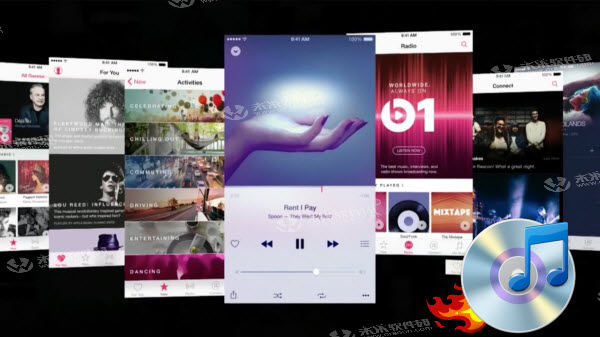
Sidify Apple Music Converter的主要特点:
复选框删除DRM并将Apple Music或iTunes购买的M4P音乐转换为MP3 / AAC / FLAC / WAV;
复选框从iTunes M4A,M4B和Audible AA,AAX有声读物中解锁DRM;
复选框为转换后的音乐保留原始音质;
复选框快速转换速度; 保留ID3标签和所有元数据;
复选框简单创新的用户界面;
复选框与最新的iTunes和Mac / Windows操作系统高度兼容。
| 以下是一个高效的教程,向您展示如何从Apple Music中删除DRM并将其刻录到CD光盘上。 |
最佳选择 第1部分:使用Sidify从Apple Music Tracks中删除DRM
你需要的东西:
运行Mac OS或Windows OS的计算机;
空白CD盘;
最新版本的iTunes;
Sidify Apple Music Converter。
步骤1.使用Sidify Apple Music Conveter添加Apple Music
启动Sidify Apple Music Converter和iTunes将自动启动并快速消失。然后单击“+”以添加要转换的Apple Music曲目。这样做,它会在自己的窗口中为您提供熟悉的iTunes组织。
提示:除了能够转换Apple Music之外,Sidify Apple Music Converter还支持将所有iTunes M4P音乐,M4A,M4B和Audible AA,AAX有声读物转换为普通MP3,AAC,FLAC或WAV格式。
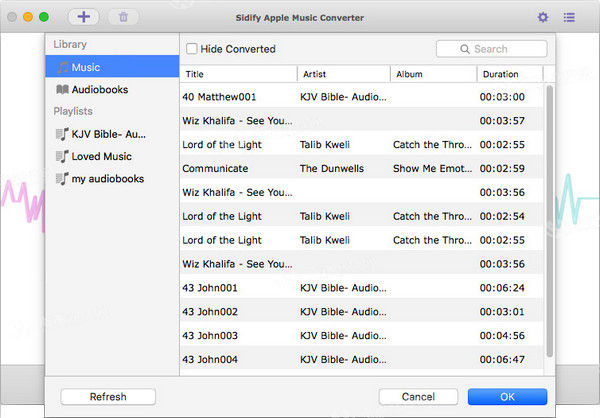
步骤2.调整输出设置
直接点击Sidify右上角的设置按钮,会弹出一个新窗口。在这里,您可以选择输出格式为MP3,AAC,FLAC或WAV,将转换速度设置为20倍,并将输出质量调整为 320 Kbps。此外,如果需要,输出路径也可以改变; 如果没有,输出音轨将保存在默认文件夹下。
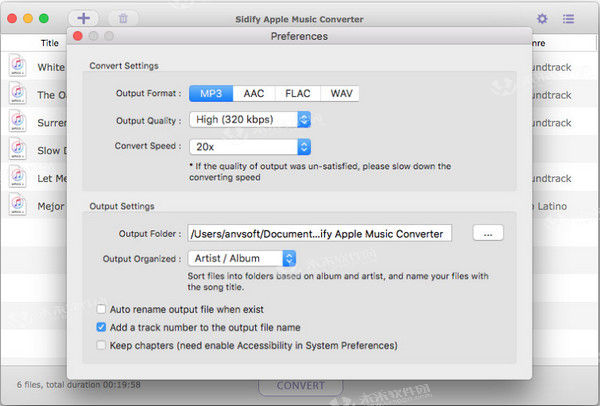
步骤3.开始将Apple Music转换为无DRM格式
准备?点击“转换”开始转换并获得一杯咖啡。转换完成后,您可以单击历史以查找目标文件夹下已转换的MP3,AAC,FLAC或WAV音频文件。
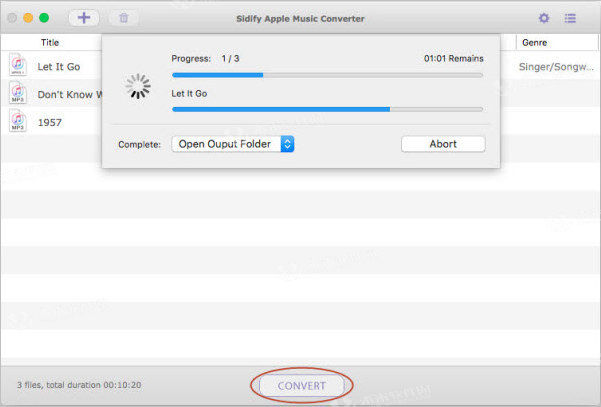
第2部分:将无DRM的Apple Music Tracks刻录到CD上
获得了我们想要刻录到我们CD的所有苹果音乐之后,现在我们可以用iTunes开始将Apple Music刻录到CD上,请参考以下指南和图片:
1.启动iTunes并创建新的播放列表以存储转换的Apple Music。
提示:单击文件>新建>播放列表以创建新的播放列表并键入播放列表的名称,然后将文件拖放到新创建的播放列表中。
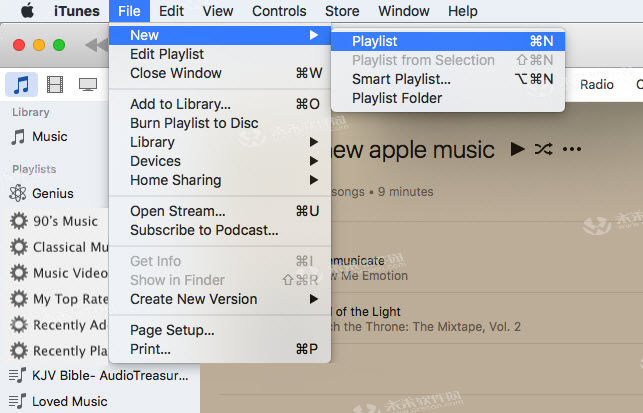
2.插入空白CD光盘,等待识别光盘。
3.选择并右键单击 “播放列表>刻录播放列表到光盘”。将弹出一个新窗口,允许我们选择我们喜欢的CD刻录速度,磁盘格式。
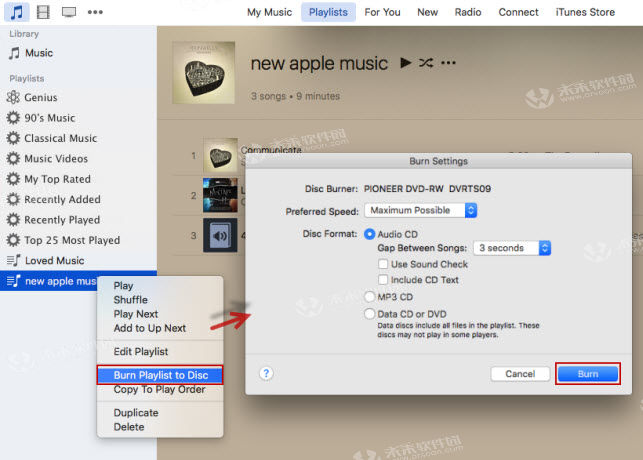
4.点击“ 刻录 ”开始将所有Apple Music文件复制到CD。